Ürünlerle ilgili sorunları giderme
Dynamics 365 Sales'daki ürünlerle çalışırken karşılaşabileceğiniz sorunları gidermek için bu makaledeki yönergeleri izleyin.
Sorun 1 - Yeniden ayrışma çalışmıyor veya Üst alan görünmüyor
Ürün ayrıştırma , alt ürünlerin uygun ürün özelliklerini devralması için mevcut bir ürün kaydının üst öğesini değiştirmenize olanak tanır. Daha fazla bilgi için bkz. Ürünün üst öğesini değiştirme.
Neden
Ürün formunda Üst alanı görmüyorsanız, bunun nedeni Yönetilmeyen çözümü kullanarak Ürün Ana formunu özelleştirmiş olmanız olabilir. Daha fazla bilgi için bkz . Çözümlere genel bakış.
Bazı durumlarda Ürün formları düzgün bir şekilde birleştirilenmez ve bu nedenle forma gerekli Üst alan eklenmez.
Çözüm
Bu sorunu çözmek için Üst alanı forma geri eklemeniz gerekir. Bunu özelleştirme yoluyla veya çözüm içeri/dışarı aktarma sihirbazını kullanarak yapabilirsiniz. Daha fazla bilgi için bkz . Çözümleri dışarı aktarma ve Çözümleri içeri aktarma.
Özelleştirme yoluyla Üst alanı eklemek için
Uygulamanızda Ayarlar simgesini ve ardından Gelişmiş Ayarlar'ı seçin.
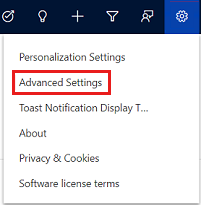
İş Yönetimi sayfası açılır.
Gezinti çubuğunda Ayarlar'ı seçin ve özelleştirme'nin altında Özelleştirmeler'i seçin.
Sistemi Özelleştir'i seçin.
Çözüm Gezgini Bileşenleri'nin altında Varlıklar'ı genişletin ve ardından Product tablosunu genişletin.
Formlar'ı seçin ve ardından Etkin durumdaki Main türündeki Ürün formunu açın.
Form düzenleyicisinde, Alan Gezgini'nden Üst alanı seçin ve form düzenleyicisinin sol tarafındaki Özet bölümüne sürükleyin.
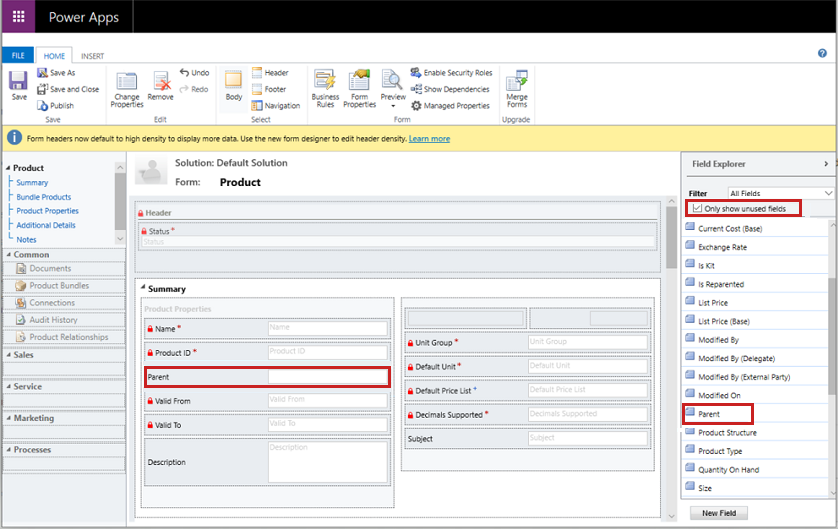
Kaydet'i ve ardından Yayımla'yı seçin.
Çözüm içeri/dışarı aktarma sihirbazı aracılığıyla Üst alanı eklemek için
Yönetilmeyen çözümde, Ürün ana formuna aşağıdaki satırı ekleyin:
<row>
<cell id="{faaa2942-4737-4721-9a19-7dcbf4eb2911}" showlabel="true" locklevel="0" colspan="2" solutionaction="Added">
<control id="editableParentControl" classid="{270BD3DB-D9AF-4782-9025-509E298DEC0A}" datafieldname="parentproductid" disabled="false">
<parameters>
<DefaultViewId>{19d7f2e0-e427-40fb-85e8-53e7cef2b166}</DefaultViewId>
<IsInlineNewEnabled>false</IsInlineNewEnabled>
<DisableMru>true</DisableMru>
</parameters>
</control>
</cell>
</row>
Sorun 2 - Liste Fiyatı, Standart Maliyet veya Geçerli Maliyet alanları Ondalık Desteklenen alan duyarlık değerine uygun değil
Çözüm
Desteklenen Ondalık Değer ile Liste Fiyatı alanı arasında bir ilişki yoktur. Desteklenen Ondalık alanında tanımlanan değer, Liste Fiyatı alanının duyarlık değerini etkilemez. Liste Fiyatı, Standart Maliyet veya Geçerli Maliyet alanındaki ondalık duyarlık değeri Fiyatlandırma Ondalık Duyarlığı ayarı tarafından denetlenilir. Varsayılan olarak, "Fiyatlandırma Ondalık Duyarlığı"2 olarak ayarlanır. Bu ayar hakkında daha fazla bilgi için bkz . Sistem Ayarları Genel sekmesi. Ondalık duyarlık hakkında daha fazla bilgi için bkz. Para birimi ve fiyatlandırmada ondalık duyarlık.
Sorun 3 - Sipariş Ürünü, Teklif Ürünü, Fatura Ürünü kayıtlarında Miktar alanını ondalık değere ayarlarken hata oluşuyor
Çözüm
Fiyat listesi madde kaydının Miktar Satış Seçeneği alanı, ürünün veya hizmetin tam, kısmi veya her iki türde de sipariş edilip edilemeyeceğine karar verir. Miktar alanına ondalık değerleri girebilmek için, Miktar Satış Seçeneği alanının Tam olarak ayarlı olmadığından emin olun. Daha fazla bilgi için bkz. Fiyat listeleri ve fiyat listesi öğeleriyle ürün fiyatlandırmasını tanımlama.
Sorun 4 - Ondalık Desteklenen alanında 2 değeri > olduğunda bir Ürün kaydı açılırken veya kaydedilirken hata oluşuyor
Çözüm
Formda Eldeki Miktar alanı kullanılıyorsa, Desteklenen Ondalık alanının değeri Eldeki Miktar duyarlığından büyük olmamalıdır.
Bu sorunu düzeltmek için Ayarlar>Özelleştirmeleri>Varlık>Alanları>Eldeki Miktar'a gidin. Duyarlık değerinin Desteklenen Ondalık değerle aynı olduğundan emin olun.
Geri Bildirim
Çok yakında: 2024 boyunca, içerik için geri bildirim mekanizması olarak GitHub Sorunları’nı kullanımdan kaldıracak ve yeni bir geri bildirim sistemiyle değiştireceğiz. Daha fazla bilgi için bkz. https://aka.ms/ContentUserFeedback.
Gönderin ve geri bildirimi görüntüleyin